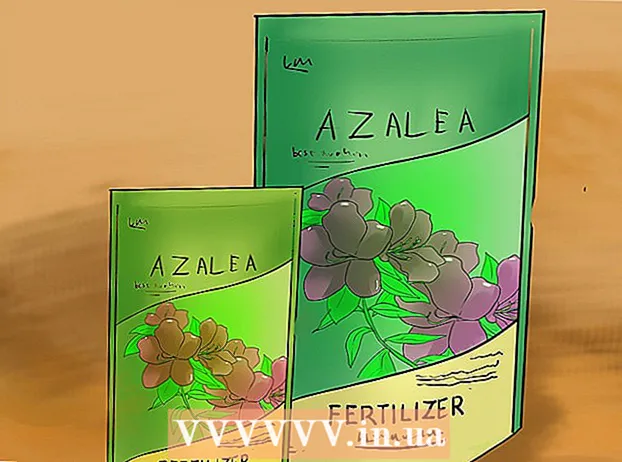நூலாசிரியர்:
Tamara Smith
உருவாக்கிய தேதி:
26 ஜனவரி 2021
புதுப்பிப்பு தேதி:
1 ஜூலை 2024

உள்ளடக்கம்
- அடியெடுத்து வைக்க
- முறை 1 இன் 4: ஃபயர்வால் மூலம் விண்டோஸ் நிரலைத் தடுப்பது
- முறை 2 இன் 4: விண்டோஸில் ஒரு குறிப்பிட்ட இணைப்பை முடக்குதல்
- 4 இன் முறை 3: போலி ப்ராக்ஸி சேவையகத்தை அமைக்கவும்
- 4 இன் முறை 4: இணையத்தை இயக்கும் அல்லது முடக்கும் பயன்பாடுகள்
- உதவிக்குறிப்புகள்
- எச்சரிக்கைகள்
நீங்கள் ஒரு நிரலை மறுக்க விரும்பலாம் - அல்லது பல - இணைய அணுகல். ஒருவரின் கணினியை இணையத்தை முழுவதுமாக அணுகுவதை நீங்கள் தடுக்க விரும்பலாம், அல்லது உங்கள் சொந்த இணைய இணைப்பை தற்காலிகமாகத் தடுக்கலாம், இதனால் நீங்கள் திசைதிருப்பப்படாமல் வேலைகளைச் செய்யலாம். இயக்க முறைமையைப் பொருட்படுத்தாமல், அணுகலை முடக்க எளிதான வழி, கணினியிலிருந்து பிணைய அட்டையை அகற்றுவது அல்லது லேன் கேபிளை அவிழ்ப்பது அல்லது வயர்லெஸ் நெட்வொர்க்கை முடக்குவது. கணினியின் பயனர் இடைமுகத்தின் மூலம் இணைய இணைப்பை முடக்க மென்பொருள் முறைகளைப் படிக்கவும்.
அடியெடுத்து வைக்க
முறை 1 இன் 4: ஃபயர்வால் மூலம் விண்டோஸ் நிரலைத் தடுப்பது
 கண்ட்ரோல் பேனலுக்குச் செல்லவும். "விண்டோஸ்" விசை அல்லது "தொடங்கு" என்பதைக் கிளிக் செய்து, பின்னர் "கண்ட்ரோல் பேனல்" என்பதைக் கிளிக் செய்க.
கண்ட்ரோல் பேனலுக்குச் செல்லவும். "விண்டோஸ்" விசை அல்லது "தொடங்கு" என்பதைக் கிளிக் செய்து, பின்னர் "கண்ட்ரோல் பேனல்" என்பதைக் கிளிக் செய்க. - நீங்கள் விண்டோஸ் 8 ஐப் பயன்படுத்துகிறீர்கள் என்றால், "சார்ம்ஸ் பார்" ஐ வெளிப்படுத்த திரையின் மேல் வலது மூலையில் சுட்டியை நகர்த்தி "கண்ட்ரோல் பேனல்" என்பதைக் கிளிக் செய்யலாம். இதற்கு மாற்றாக விண்டோஸ் விசை + சி ஐ அழுத்தி "அமைப்புகள்" என்பதைக் கிளிக் செய்யவும்.
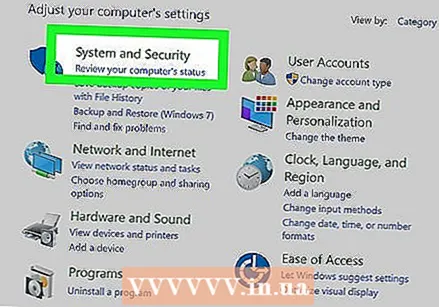 பாதுகாப்பு மையத்தைத் திறக்கவும்.
பாதுகாப்பு மையத்தைத் திறக்கவும். விண்டோஸ் ஃபயர்வால் அமைப்புகளைத் திறக்கவும்.
விண்டோஸ் ஃபயர்வால் அமைப்புகளைத் திறக்கவும்.- "விதிவிலக்குகள்" தாவலைத் திறக்கவும்.
- நீங்கள் இணைய அணுகலைத் தடுக்க விரும்பும் நிரலின் பெட்டியைத் தேர்வுநீக்கவும்.
- கேட்கும் போது "சரி" என்பதைக் கிளிக் செய்க.
 நிரலைத் திறந்து இணையத்துடன் இணைக்க முயற்சிக்கவும். நீங்கள் தேர்வுநீக்கம் செய்யப்பட்ட நிரல் இனி விண்டோஸ் ஃபயர்வாலை கடந்திருக்க முடியாது, அதாவது இணையத்தைப் பயன்படுத்த முயற்சிக்கும்போது அது திறம்பட தடுக்கப்படுகிறது. நீங்கள் இன்னும் பிற நிரல்களுடன் இணையத்தைப் பயன்படுத்த முடியும்.
நிரலைத் திறந்து இணையத்துடன் இணைக்க முயற்சிக்கவும். நீங்கள் தேர்வுநீக்கம் செய்யப்பட்ட நிரல் இனி விண்டோஸ் ஃபயர்வாலை கடந்திருக்க முடியாது, அதாவது இணையத்தைப் பயன்படுத்த முயற்சிக்கும்போது அது திறம்பட தடுக்கப்படுகிறது. நீங்கள் இன்னும் பிற நிரல்களுடன் இணையத்தைப் பயன்படுத்த முடியும்.
முறை 2 இன் 4: விண்டோஸில் ஒரு குறிப்பிட்ட இணைப்பை முடக்குதல்
 கண்ட்ரோல் பேனலுக்குச் செல்லவும். "விண்டோஸ்" விசை அல்லது "தொடக்க" ஐகானைக் கிளிக் செய்து, பின்னர் "கண்ட்ரோல் பேனல்" என்பதைக் கிளிக் செய்க.
கண்ட்ரோல் பேனலுக்குச் செல்லவும். "விண்டோஸ்" விசை அல்லது "தொடக்க" ஐகானைக் கிளிக் செய்து, பின்னர் "கண்ட்ரோல் பேனல்" என்பதைக் கிளிக் செய்க. - நீங்கள் விண்டோஸ் 8 ஐப் பயன்படுத்துகிறீர்கள் என்றால், "சார்ம்ஸ் பார்" ஐ வெளிப்படுத்த திரையின் மேல் வலது மூலையில் சுட்டியை நகர்த்தி "கண்ட்ரோல் பேனல்" என்பதைக் கிளிக் செய்யலாம். இதற்கு மாற்றாக விண்டோஸ் விசை + சி ஐ அழுத்தி, "அமைப்புகள்" என்பதைக் கிளிக் செய்க.
 "நெட்வொர்க் மற்றும் பகிர்வு மையத்திற்கு" செல்லுங்கள். நெட்வொர்க் மற்றும் இன்டர்நெட்டின் கீழ் - வகை பார்வையில் - "நெட்வொர்க் அமைப்புகள்> பிணைய அடாப்டர்கள்" என்பதைக் கிளிக் செய்து, "பிணைய நிலை மற்றும் பணிகளைக் காண்க" என்பதைக் கிளிக் செய்க. வகை பார்வைக்கு பதிலாக ஐகான் பார்வையில் இருந்தால், "நெட்வொர்க் மற்றும் பகிர்வு மையம்" என்பதைக் கிளிக் செய்க.
"நெட்வொர்க் மற்றும் பகிர்வு மையத்திற்கு" செல்லுங்கள். நெட்வொர்க் மற்றும் இன்டர்நெட்டின் கீழ் - வகை பார்வையில் - "நெட்வொர்க் அமைப்புகள்> பிணைய அடாப்டர்கள்" என்பதைக் கிளிக் செய்து, "பிணைய நிலை மற்றும் பணிகளைக் காண்க" என்பதைக் கிளிக் செய்க. வகை பார்வைக்கு பதிலாக ஐகான் பார்வையில் இருந்தால், "நெட்வொர்க் மற்றும் பகிர்வு மையம்" என்பதைக் கிளிக் செய்க.  வைஃபை இணைப்பைத் தேர்ந்தெடுக்க இடது கிளிக் செய்யவும். பின்னர் தேர்ந்தெடுக்கப்பட்ட வைஃபை இணைப்பில் வலது கிளிக் செய்து "முடக்கு" என்பதைக் கிளிக் செய்க. இது ஒரு குறிப்பிட்ட வைஃபை நெட்வொர்க்கை அணுகுவதை கணினியைத் தடுக்கும், ஆனால் நீங்கள் அவற்றை அணைக்காவிட்டால் பிற கணினிகள் தடுக்கப்படாது. இந்த அமைப்புகள் பிற கணினிகள் வைஃபை நெட்வொர்க்கில் உள்நுழைவதைத் தடுக்கக்கூடாது.
வைஃபை இணைப்பைத் தேர்ந்தெடுக்க இடது கிளிக் செய்யவும். பின்னர் தேர்ந்தெடுக்கப்பட்ட வைஃபை இணைப்பில் வலது கிளிக் செய்து "முடக்கு" என்பதைக் கிளிக் செய்க. இது ஒரு குறிப்பிட்ட வைஃபை நெட்வொர்க்கை அணுகுவதை கணினியைத் தடுக்கும், ஆனால் நீங்கள் அவற்றை அணைக்காவிட்டால் பிற கணினிகள் தடுக்கப்படாது. இந்த அமைப்புகள் பிற கணினிகள் வைஃபை நெட்வொர்க்கில் உள்நுழைவதைத் தடுக்கக்கூடாது. - இந்த செயல்முறை மீளக்கூடியது. நீங்கள் பின்னர் கட்டத்தில் பிணைய இணைப்பை இயக்க விரும்பினால், வைஃபை இணைப்பில் வலது கிளிக் செய்து "இயக்கு" என்பதைச் செய்யலாம்.
- இந்த நடைமுறையை முடிக்க நீங்கள் ஒரு நிர்வாகியாக அல்லது நிர்வாகிகள் குழுவின் உறுப்பினராக உள்நுழைந்திருக்க வேண்டும். உங்கள் கணினி நெட்வொர்க்குடன் இணைக்கப்பட்டிருந்தால், பிணைய கொள்கை அமைப்புகளும் இணைய இணைப்பை முடக்குவதைத் தடுக்கலாம்.
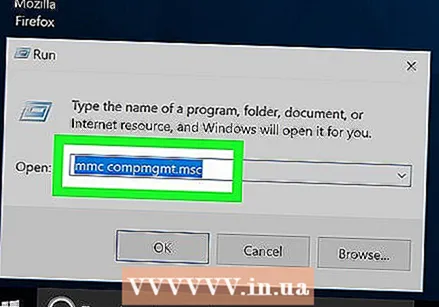 எல்லா பிணைய இணைப்புகளையும் முடக்கு. விண்டோஸில் ஒரு இணைப்பை முடக்க இன்னும் மேம்பட்ட வழிக்கு, தொடக்க> அனைத்து நிரல்கள்> துணைக்கருவிகள் என்பதற்குச் சென்று, கட்டளை வரியில் வலது கிளிக் செய்து, நிர்வாகியாக இயக்கு என்பதைத் தேர்ந்தெடுத்து, எந்தவொரு வரியில் ஒப்புக் கொள்ளுங்கள், பின்னர் `` mmc compmgmt .msc '(மேற்கோள்கள் இல்லாமல்) Enter ஐ அழுத்தவும். இது ஏற்றப்படும் வரை காத்திருந்து, வலதுபுறத்தில் உள்ள பெட்டியில் உள்ள சாதன நிர்வாகியைக் கிளிக் செய்க. நெட்வொர்க் அடாப்டர்கள் சப்டிரீயைத் திறந்து, பட்டியலிடப்பட்ட எல்லா சாதனங்களிலும் வலது கிளிக் செய்து, முடக்கு என்பதைத் தேர்ந்தெடுக்கவும். உறுதியாக இருக்க கணினியை மறுதொடக்கம் செய்யுங்கள் (இது விருப்பமானது).
எல்லா பிணைய இணைப்புகளையும் முடக்கு. விண்டோஸில் ஒரு இணைப்பை முடக்க இன்னும் மேம்பட்ட வழிக்கு, தொடக்க> அனைத்து நிரல்கள்> துணைக்கருவிகள் என்பதற்குச் சென்று, கட்டளை வரியில் வலது கிளிக் செய்து, நிர்வாகியாக இயக்கு என்பதைத் தேர்ந்தெடுத்து, எந்தவொரு வரியில் ஒப்புக் கொள்ளுங்கள், பின்னர் `` mmc compmgmt .msc '(மேற்கோள்கள் இல்லாமல்) Enter ஐ அழுத்தவும். இது ஏற்றப்படும் வரை காத்திருந்து, வலதுபுறத்தில் உள்ள பெட்டியில் உள்ள சாதன நிர்வாகியைக் கிளிக் செய்க. நெட்வொர்க் அடாப்டர்கள் சப்டிரீயைத் திறந்து, பட்டியலிடப்பட்ட எல்லா சாதனங்களிலும் வலது கிளிக் செய்து, முடக்கு என்பதைத் தேர்ந்தெடுக்கவும். உறுதியாக இருக்க கணினியை மறுதொடக்கம் செய்யுங்கள் (இது விருப்பமானது). - இதைச் செயல்தவிர்க்க, இந்த நடைமுறையை மீண்டும் செய்யவும், ஆனால் எல்லாவற்றையும் முடக்குவதற்கு பதிலாக, பல்வேறு இணைப்புகளை இயக்கவும்.
 பெற்றோர் கட்டுப்பாட்டு மென்பொருளைப் பயன்படுத்துவதைக் கவனியுங்கள். சிறப்பு பெற்றோர் கட்டுப்பாட்டு மென்பொருளைப் பயன்படுத்தி இணைய அணுகலை நீங்கள் தடுக்கலாம். இந்த நிரல்கள் ஒரு கணினியுடன் நீங்கள் அணுகக்கூடிய தளங்களின் எண்ணிக்கையை மட்டுப்படுத்தவும், இணையத்திலிருந்து கணினியை முழுவதுமாக தடுக்கவும் உங்களை அனுமதிக்கின்றன. பாதிக்கப்பட்ட கணினியில் நீங்கள் மென்பொருளை நிறுவ வேண்டியிருக்கலாம். நிரலைப் பொறுத்து, அதைப் பயன்படுத்த நீங்கள் ஒரு சிறிய கட்டணத்தை செலுத்த வேண்டியிருக்கலாம், ஆனால் நீங்கள் அங்கீகரிக்காத வகையில் உங்கள் பிள்ளை இணையத்தைப் பயன்படுத்தவில்லை என்பதில் உறுதியாக இருக்க வேண்டும்.
பெற்றோர் கட்டுப்பாட்டு மென்பொருளைப் பயன்படுத்துவதைக் கவனியுங்கள். சிறப்பு பெற்றோர் கட்டுப்பாட்டு மென்பொருளைப் பயன்படுத்தி இணைய அணுகலை நீங்கள் தடுக்கலாம். இந்த நிரல்கள் ஒரு கணினியுடன் நீங்கள் அணுகக்கூடிய தளங்களின் எண்ணிக்கையை மட்டுப்படுத்தவும், இணையத்திலிருந்து கணினியை முழுவதுமாக தடுக்கவும் உங்களை அனுமதிக்கின்றன. பாதிக்கப்பட்ட கணினியில் நீங்கள் மென்பொருளை நிறுவ வேண்டியிருக்கலாம். நிரலைப் பொறுத்து, அதைப் பயன்படுத்த நீங்கள் ஒரு சிறிய கட்டணத்தை செலுத்த வேண்டியிருக்கலாம், ஆனால் நீங்கள் அங்கீகரிக்காத வகையில் உங்கள் பிள்ளை இணையத்தைப் பயன்படுத்தவில்லை என்பதில் உறுதியாக இருக்க வேண்டும். - ஆப்பிள் ஓஎஸ் எக்ஸில், சில கணக்குகளை இணையத்தை அணுகுவதைத் தடுக்க உள்ளமைக்கப்பட்ட பெற்றோர் கட்டுப்பாடுகளைப் பயன்படுத்தலாம்.
4 இன் முறை 3: போலி ப்ராக்ஸி சேவையகத்தை அமைக்கவும்
 கண்ட்ரோல் பேனலில் இணைய விருப்பங்களுக்குச் செல்லவும்.
கண்ட்ரோல் பேனலில் இணைய விருப்பங்களுக்குச் செல்லவும். இணைப்புகள் தாவலுக்குச் சென்று லேன் அமைப்புகளைக் கிளிக் செய்க.
இணைப்புகள் தாவலுக்குச் சென்று லேன் அமைப்புகளைக் கிளிக் செய்க. "அமைப்புகளை தானாகக் கண்டறிதல்" தேர்வுநீக்கு. பின்னர் "ப்ராக்ஸி சேவையகத்தைப் பயன்படுத்து" என்பதைச் சரிபார்த்து, இல்லாத ப்ராக்ஸி சேவையகத்திற்கான அமைப்புகளை உருவாக்கவும். இதன் விளைவாக, ஒவ்வொரு முறையும் பயனர் இணையப் பக்கத்தைத் திறக்க முயற்சிக்கும்போது இணைய உலாவி எதையும் கண்டுபிடிக்க முடியாது.
"அமைப்புகளை தானாகக் கண்டறிதல்" தேர்வுநீக்கு. பின்னர் "ப்ராக்ஸி சேவையகத்தைப் பயன்படுத்து" என்பதைச் சரிபார்த்து, இல்லாத ப்ராக்ஸி சேவையகத்திற்கான அமைப்புகளை உருவாக்கவும். இதன் விளைவாக, ஒவ்வொரு முறையும் பயனர் இணையப் பக்கத்தைத் திறக்க முயற்சிக்கும்போது இணைய உலாவி எதையும் கண்டுபிடிக்க முடியாது.  இந்த முறை எப்போதும் இயங்காது என்பதை புரிந்து கொள்ளுங்கள். அறிவுள்ள பயனர் அமைப்புகளை அணுகலாம் மற்றும் மீட்டெடுக்கலாம்.
இந்த முறை எப்போதும் இயங்காது என்பதை புரிந்து கொள்ளுங்கள். அறிவுள்ள பயனர் அமைப்புகளை அணுகலாம் மற்றும் மீட்டெடுக்கலாம்.
4 இன் முறை 4: இணையத்தை இயக்கும் அல்லது முடக்கும் பயன்பாடுகள்
 தேவைப்பட்டால், இணையத்தை இயக்க அல்லது முடக்க பயன்பாட்டைப் பயன்படுத்தவும். கணினியின் இணைய இணைப்பை நீங்கள் தற்காலிகமாக முடக்க விரும்பினால் இந்த நிரல்கள் பயனுள்ளதாக இருக்கும், ஆனால் நீங்கள் அதைச் செய்ய விரும்பும் ஒவ்வொரு முறையும் ஃபயர்வால் அமைப்புகளைப் பற்றி கவலைப்பட விரும்பவில்லை. இணையத்தைப் பயன்படுத்துவதற்கான திறனை நீங்களே மறுக்காமல், ஆஃப்லைனில் சில வேலைகளைச் செய்ய நீங்கள் விரும்பலாம். நீங்கள் பொதுவாக எல்லா தளங்களையும் அல்லது சில தளங்களையும் முடக்க தேர்வு செய்யலாம்.
தேவைப்பட்டால், இணையத்தை இயக்க அல்லது முடக்க பயன்பாட்டைப் பயன்படுத்தவும். கணினியின் இணைய இணைப்பை நீங்கள் தற்காலிகமாக முடக்க விரும்பினால் இந்த நிரல்கள் பயனுள்ளதாக இருக்கும், ஆனால் நீங்கள் அதைச் செய்ய விரும்பும் ஒவ்வொரு முறையும் ஃபயர்வால் அமைப்புகளைப் பற்றி கவலைப்பட விரும்பவில்லை. இணையத்தைப் பயன்படுத்துவதற்கான திறனை நீங்களே மறுக்காமல், ஆஃப்லைனில் சில வேலைகளைச் செய்ய நீங்கள் விரும்பலாம். நீங்கள் பொதுவாக எல்லா தளங்களையும் அல்லது சில தளங்களையும் முடக்க தேர்வு செய்யலாம்.  மாற்று இணைய ஸ்கிரிப்டைப் பயன்படுத்தவும். உங்கள் கணினி மூலம் அனைத்து இணைய அணுகலையும் தற்காலிகமாகத் தடுப்பதன் மூலம் இணையத்தைப் பயன்படுத்த வேண்டாம் என்று இந்த பயன்பாடு "உங்களை கட்டாயப்படுத்துகிறது". இந்த சிறிய ஸ்கிரிப்ட் மூலம் உங்கள் விண்டோஸ் கணினியில் இணைய இணைப்பை ஒரே கிளிக்கில் முடக்கலாம். நீங்கள் எந்த நேரத்திலும் இணைய இணைப்பை மீண்டும் இயக்கலாம். தொடங்க, உங்கள் டெஸ்க்டாப்பில் மாற்று- Internet.bat ஐ பதிவிறக்கவும்.
மாற்று இணைய ஸ்கிரிப்டைப் பயன்படுத்தவும். உங்கள் கணினி மூலம் அனைத்து இணைய அணுகலையும் தற்காலிகமாகத் தடுப்பதன் மூலம் இணையத்தைப் பயன்படுத்த வேண்டாம் என்று இந்த பயன்பாடு "உங்களை கட்டாயப்படுத்துகிறது". இந்த சிறிய ஸ்கிரிப்ட் மூலம் உங்கள் விண்டோஸ் கணினியில் இணைய இணைப்பை ஒரே கிளிக்கில் முடக்கலாம். நீங்கள் எந்த நேரத்திலும் இணைய இணைப்பை மீண்டும் இயக்கலாம். தொடங்க, உங்கள் டெஸ்க்டாப்பில் மாற்று- Internet.bat ஐ பதிவிறக்கவும்.  இணையத்தை அணைக்கவும். மாற்று டெஸ்க்டாப் ஐகானில் வலது கிளிக் செய்யவும். "நிர்வாகியாக இயக்கவும்" என்பதைத் தேர்வுசெய்க, நீங்கள் உடனடியாக இணையத்திலிருந்து துண்டிக்கப்படுவீர்கள். பிந்தைய கட்டத்தில் நீங்கள் மீண்டும் இணையத்தைப் பயன்படுத்த விரும்பினால், அதே கோப்பில் வலது கிளிக் செய்து நிர்வாகியாக மீண்டும் இயக்கவும்.
இணையத்தை அணைக்கவும். மாற்று டெஸ்க்டாப் ஐகானில் வலது கிளிக் செய்யவும். "நிர்வாகியாக இயக்கவும்" என்பதைத் தேர்வுசெய்க, நீங்கள் உடனடியாக இணையத்திலிருந்து துண்டிக்கப்படுவீர்கள். பிந்தைய கட்டத்தில் நீங்கள் மீண்டும் இணையத்தைப் பயன்படுத்த விரும்பினால், அதே கோப்பில் வலது கிளிக் செய்து நிர்வாகியாக மீண்டும் இயக்கவும். - இணையத்தை முடக்கும் உங்கள் நெட்வொர்க் அடாப்டரின் (லேன் அடாப்டர் அல்லது ஈதர்நெட் கார்டு என்றும் அழைக்கப்படுகிறது) நிலையை இயக்குவதன் மூலம் அல்லது முடக்குவதன் மூலம் இது செயல்படுகிறது. நெட்வொர்க் அடாப்டரை கைமுறையாக இயக்க அல்லது முடக்க விரும்பினால், கண்ட்ரோல் பேனல் -> நெட்வொர்க் மற்றும் இன்டர்நெட் -> நெட்வொர்க் நிலையைக் காண்க -> அடாப்டர் அமைப்புகளை மாற்றவும்.
 தேவைப்பட்டால், என்னை வேலை செய்ய பயன்படுத்தவும். இணையத்தை நிலைமாற்று என்பது அனைத்து வலைத்தளங்களையும் தற்காலிகமாகத் தடுக்கும், ஆனால் கூகிள் டாக்ஸ் அல்லது உங்கள் மின்னஞ்சலுக்கான அணுகலைக் கொண்டிருக்கும்போது, கவனத்தை சிதறடிக்கும் வலைத்தளங்களின் தேர்ந்தெடுக்கப்பட்ட குழுவை மட்டுமே நீங்கள் தடுக்க விரும்பலாம். லெட் மீ ஒர்க் ஸ்கிரிப்டைப் பதிவிறக்கவும். தடுக்கப்பட வேண்டிய வலைத்தளங்களின் பட்டியலை நீங்கள் குறிப்பிடலாம், மேலும் இந்த ஸ்கிரிப்ட் விண்டோஸ் ஹோஸ்ட்ஸ் கோப்பை மாற்றியமைக்கிறது, இதனால் அவை தற்காலிகமாக அணுக முடியாதவை.
தேவைப்பட்டால், என்னை வேலை செய்ய பயன்படுத்தவும். இணையத்தை நிலைமாற்று என்பது அனைத்து வலைத்தளங்களையும் தற்காலிகமாகத் தடுக்கும், ஆனால் கூகிள் டாக்ஸ் அல்லது உங்கள் மின்னஞ்சலுக்கான அணுகலைக் கொண்டிருக்கும்போது, கவனத்தை சிதறடிக்கும் வலைத்தளங்களின் தேர்ந்தெடுக்கப்பட்ட குழுவை மட்டுமே நீங்கள் தடுக்க விரும்பலாம். லெட் மீ ஒர்க் ஸ்கிரிப்டைப் பதிவிறக்கவும். தடுக்கப்பட வேண்டிய வலைத்தளங்களின் பட்டியலை நீங்கள் குறிப்பிடலாம், மேலும் இந்த ஸ்கிரிப்ட் விண்டோஸ் ஹோஸ்ட்ஸ் கோப்பை மாற்றியமைக்கிறது, இதனால் அவை தற்காலிகமாக அணுக முடியாதவை.
உதவிக்குறிப்புகள்
- அங்கீகாரம் இல்லாத நிரல்களுக்கு, ஃபயர்வால் விதிவிலக்குகளை எப்போதும் சரிபார்க்கவும்.
- இணையத்தை முடக்குவது என்பது நிரல் புதுப்பிப்புகளைப் பதிவிறக்குகிறதா அல்லது தரவை அனுப்புகிறதா என்பதை மீண்டும் இணையத்துடன் இணைக்க முடியாது என்பதாகும். ஒரு குறிப்பிட்ட நிரல் இணைய இணைப்பைப் பொறுத்து இல்லை என்பதை உறுதிப்படுத்திக் கொள்ளுங்கள்.
- இதைச் செய்வதற்கு முன்பு நீங்கள் இனி இணையத்தைப் பயன்படுத்த விரும்பவில்லை என்பதை உறுதிப்படுத்திக் கொள்ளுங்கள். இருப்பினும், இந்த முறைகளில் பெரும்பாலானவற்றை மீட்டெடுக்க முடியும்.
- லினக்ஸில் விநியோகத்தின் ஃபயர்வாலை உள்ளமைப்பதன் மூலம் இணையத்திற்கான அணுகலைத் தடுக்கலாம். உபுண்டுவை அடிப்படையாகக் கொண்ட டிஸ்ட்ரோக்கள் பெரும்பாலும் "ufw" தொகுப்பை ஃபயர்வாலாகப் பயன்படுத்துகின்றன.
எச்சரிக்கைகள்
- உங்களிடம் வைரஸ் தடுப்பு நிரல் இருந்தால், அந்த இடைமுகத்துடன் விதிவிலக்குகளை நீங்கள் சரிசெய்ய வேண்டும்.